Mise à jour avril 2024: Arrêtez de recevoir des messages d'erreur et ralentissez votre système avec notre outil d'optimisation. Obtenez-le maintenant à ce lien
- Téléchargez et installez l'outil de réparation ici.
- Laissez-le analyser votre ordinateur.
- L'outil va alors répare ton ordinateur.
Le service utilisateur de notifications push Windows prend en charge les notifications push et locales sur le système d'exploitation Windows 10. Il s'agit d'une plate-forme qui prend en charge les notifications locales ou push sans lesquelles les utilisateurs ne peuvent pas recevoir de notifications du système d'exploitation et qu'ils ont installés. Si le service utilisateur de notification push Windows ne fonctionne plus sur votre ordinateur, vous ne pouvez pas exécuter de processus avec vos notifications, par exemple en désactivant les notifications sélectionnées ou réglage des notifications de priorité.
Lisez les méthodes suivantes pour des correctifs efficaces.
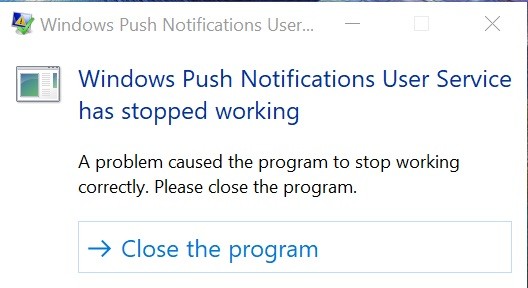
Comment réparer une erreur Windows? Le service utilisateur de notification push Windows a cessé de fonctionner
Réinitialisation de la base de données de notifications corrompues
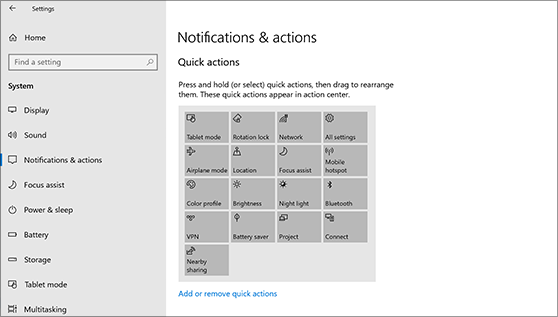
- Ouvrez l'explorateur de fichiers et cliquez sur l'onglet Affichage.
- Accédez à Fichiers et dossiers cachés et sélectionnez l'option Afficher les fichiers, dossiers et lecteurs cachés. Cliquez sur Appliquer.
- Accédez à C: \ Users \ YOURUSERNAME \ AppData \ Local \ Microsoft \ Windows.
- Localisez le dossier Notifications dans le dossier Windows.
- Cliquez dessus avec le bouton droit de la souris et sélectionnez «Renommer» dans le menu contextuel affiché.
- Renommez le dossier en quelque chose comme «Anciennes notifications» et confirmez les modifications lorsque vous y êtes invité.
- Redémarrez votre ordinateur et vérifiez si le problème est résolu.
Remplacez votre antivirus

- Cliquez sur le menu Démarrer et ouvrez le Panneau de configuration en le recherchant. Vous pouvez également cliquer sur l'icône représentant une roue dentée pour ouvrir les paramètres si vous utilisez Windows 10.
- Dans le Panneau de configuration, sélectionnez Afficher en tant que - Catégorie dans le coin supérieur droit et, dans la section Programmes, cliquez sur Désinstaller un programme.
Mise à jour d'avril 2024:
Vous pouvez désormais éviter les problèmes de PC en utilisant cet outil, comme vous protéger contre la perte de fichiers et les logiciels malveillants. De plus, c'est un excellent moyen d'optimiser votre ordinateur pour des performances maximales. Le programme corrige facilement les erreurs courantes qui peuvent survenir sur les systèmes Windows - pas besoin d'heures de dépannage lorsque vous avez la solution parfaite à portée de main :
- Étape 1: Télécharger PC Repair & Optimizer Tool (Windows 10, 8, 7, XP, Vista - Certifié Microsoft Gold).
- Étape 2: Cliquez sur “Start scan”Pour rechercher les problèmes de registre Windows pouvant être à l'origine de problèmes avec l'ordinateur.
- Étape 3: Cliquez sur “Tout réparer”Pour résoudre tous les problèmes.
- Si vous utilisez l'application Paramètres, un clic sur Applications devrait immédiatement ouvrir la liste de tous les programmes installés sur votre PC.
- Recherchez votre programme antivirus dans le Panneau de configuration ou dans les paramètres, puis cliquez sur Désinstaller.
- L'assistant de désinstallation devrait s'ouvrir. Suivez donc les instructions de désinstallation.
- Lorsque le programme de désinstallation est terminé, cliquez sur Terminer.
- Redémarrez votre ordinateur pour voir si des erreurs se produisent toujours.
Effectuer une analyse SFC

- Appuyez sur la touche Windows pour ouvrir le menu Démarrer.
- Tapez l'invite ou cmd dans la zone de recherche.
- Dans la liste des résultats de la recherche, cliquez avec le bouton droit sur l'invite de commande.
- Sélectionnez Exécuter en tant qu'administrateur
- Lorsque l'invite se charge, tapez sfc / scannow et appuyez sur Entrée.
- Attendez que le processus soit terminé et quittez-le.
Effectuer une analyse DISM

- Open Start.
- Localisez l'invite de commande, cliquez avec le bouton droit sur le résultat du haut et sélectionnez Exécuter en tant qu'administrateur.
- Tapez la commande suivante pour effectuer une vérification de santé rapide et appuyez sur Entrée:
DISM / En ligne / Nettoyage-Image / CheckHealth
DISM / en ligne / Cleanup-Image / RestoreHealth - Attendez que le processus soit terminé.
Renommer ou supprimer le dossier de notification en mode sans échec

- Appuyez sur les boutons Windows + R pour ouvrir la boîte de dialogue Exécuter sur votre système.
- Tapez msconfig et cliquez sur le bouton OK.
- Une fois que la fenêtre Configuration du système s’affiche à l’écran, accédez à l’onglet Démarrage et cochez la case en regard de l’option Démarrage sécurisé.
- Cliquez sur OK et redémarrez votre système. Votre système va maintenant démarrer en mode sans échec.
- Ouvrez ce PC et naviguez jusqu'au prochain emplacement:
C: \ Utilisateurs \ VOTRENOM \ AppData \ Local \ Microsoft \ Windows - Si vous ne pouvez pas voir le dossier AppData, allez dans le menu FileExplorer et cliquez sur l'onglet Affichage.
- Dans la section Afficher / Masquer, cochez la case Éléments masqués pour afficher les fichiers masqués dans l'explorateur de fichiers.
- Une fois dans le dossier Windows, localisez le dossier Notifications et cliquez dessus avec le bouton droit de la souris.
- Cliquez sur Renommer, entrez un nom aléatoire et redémarrez votre système.
Conseil d'expert Cet outil de réparation analyse les référentiels et remplace les fichiers corrompus ou manquants si aucune de ces méthodes n'a fonctionné. Cela fonctionne bien dans la plupart des cas où le problème est dû à la corruption du système. Cet outil optimisera également votre système pour maximiser les performances. Il peut être téléchargé par En cliquant ici

CCNA, développeur Web, dépanneur PC
Je suis un passionné d'informatique et un professionnel de l'informatique. J'ai des années d'expérience derrière moi dans la programmation informatique, le dépannage et la réparation de matériel. Je me spécialise dans le développement Web et la conception de bases de données. J'ai également une certification CCNA pour la conception et le dépannage de réseaux.

